Bạn muốn di chuyển, copy các sheet (bảng tính) trong Excel mà vẫn giữ nguyên định dạng nhưng vẫn chưa biết cách thực hiện? Hãy cùng theo dõi bài hướng dẫn 2 cách copy và di chuyển sheet này nhé!


Bước 1: Vào Excel trên máy tính của bạn > Nhấn chuột phải vào sheet muốn copy > Nhấn chọn Move or Copy trong bảng tùy chọn hiện ra.
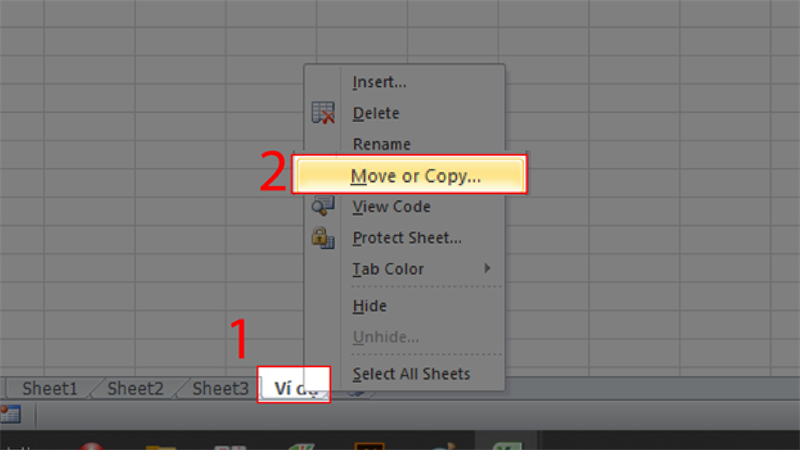
Mở bảng Move or Copy
Bước 2: Chọn vị trí muốn đặt sheet copy trong ô Before Sheet > Chọn ô Create a copy > Nhấn OK để xác nhận copy sheet.
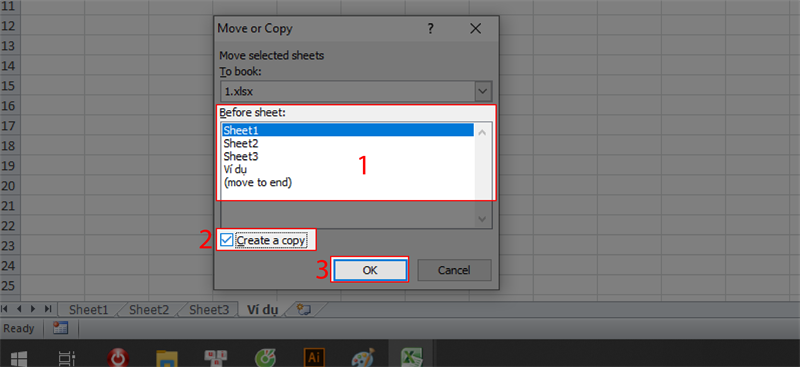
Copy trong sheet trong cùng 1 file
Lưu ý:
- Tại ô Before Sheet bạn có thể:
- Chọn Sheet1, Sheet2,… để đặt sheet copy trước sheet được chọn.
- Chọn (move to end) để di chuyển sheet copy xuống cuối danh sách sheet.
- Để di chuyển sheet, bạn thực hiện tương tự như copy sheet nhưng không chọn ô Create a copy tại bước 2.
- Khi di chuyển sheet thì sheet sẽ chuyển hoàn toàn sang vị trí mới mà không giữ lại sheet gốc, còn khi các bạn sao chép sheet thì sheet gốc vẫn được giữ nguyên.
XEM NGAY bộ phần mềm chính hãng, sử dụng thả ga tại Thế Giới Di Động:
Lưu ý: Để copy, di chuyển sheet từ file Excel này sang Excel khác, bạn cần mở cả 2 file Excel đó cùng lúc.
Bước 1: Vào Excel trên máy tính của bạn > Nhấn chuột phải vào sheet muốn copy > Nhấn chọn Move or Copy trong bảng tùy chọn hiện ra.
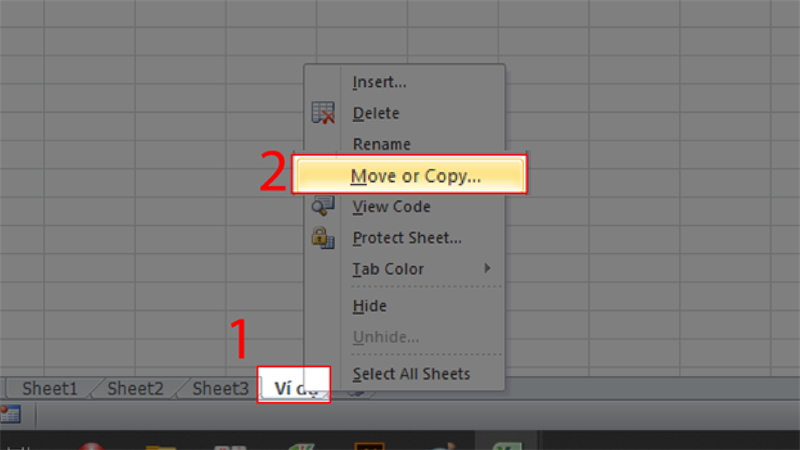
Mở bẳng Move or Copy
Bước 2: Nhấn vào ô To book > Chọn file Excel mà bạn muốn copy sheet đến trong danh sách hiện ra.
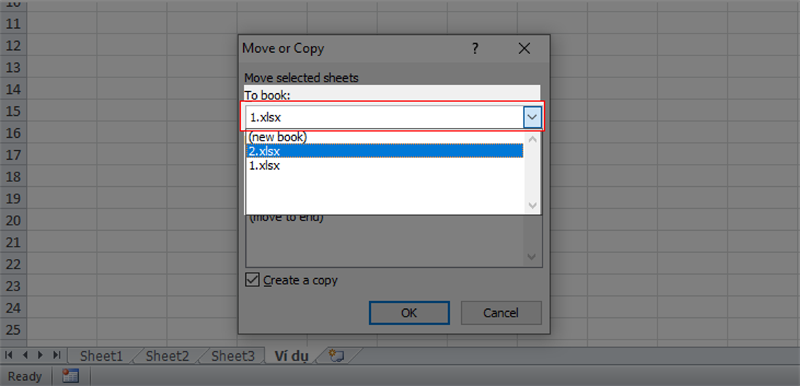
Chọn file Excel muốn di chuyển đến
Bước 3: Chọn vị trí muốn đặt sheet copy trong ô Before Sheet > Chọn ô Create a copy > Nhấn OK để xác nhận copy sheet sang file Excel khác.
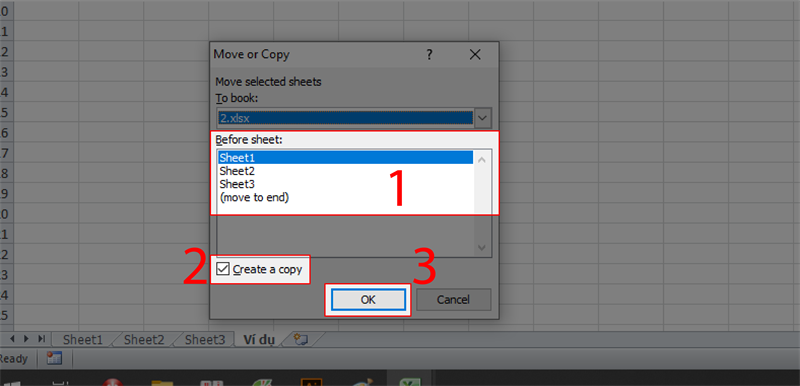
Copy sheet sang file excel khác
XEM NGAY các chương trình khuyến mãi hấp dẫn, các mã giảm giá, mã khuyến mãi HOT tại Thế Giới Di Động trong tháng 7:
Lưu ý:
- Tại ô Before Sheet bạn có thể:
- Chọn Sheet1, Sheet2,… để đặt sheet copy trước sheet được chọn.
- Chọn (move to end) để di chuyển sheet copy xuống cuối danh sách sheet.
- Để di chuyển sheet, bạn thực hiện tương tự như copy sheet nhưng không chọn ô Create a copy tại bước 3.
- Khi di chuyển sheet thì sheet sẽ chuyển hoàn toàn sang file mới mà không giữ lại sheet gốc, còn khi các bạn sao chép sheet thì sheet gốc vẫn được giữ nguyên.
Bài viết vừa hướng dẫn bạn 2 cách copy, di chuyển sheet trong cùng một file Excel hay sang file Excel khác, giúp bạn copy, di chuyển các sheet một cách nhanh chóng, đơn giản mà vẫn giữ nguyên định dạng, thuận tiện hơn cho việc sắp xếp, xử lý dữ liệu. Nếu bạn vẫn còn vấn đề thắc mắc, hãy để lại bình luận để được hỗ trợ nhiều hơn nhé! Chúc các bạn thành công!

